
Windows 11でアプリをスタートメニューにピン留めします。
記事の目次
スタートメニューへのピン留めの利点は?
アプリの起動は、タスクバーから行うのが便利ですが、タスクバーが既に多数登録済みであったり、使用頻度が低めのためタスクバーにまで登録したいくない場合に活用できます。デフォルトで多数のアプリが登録されているので、不要なアプリは最初に削除しておくのがおすすめです。
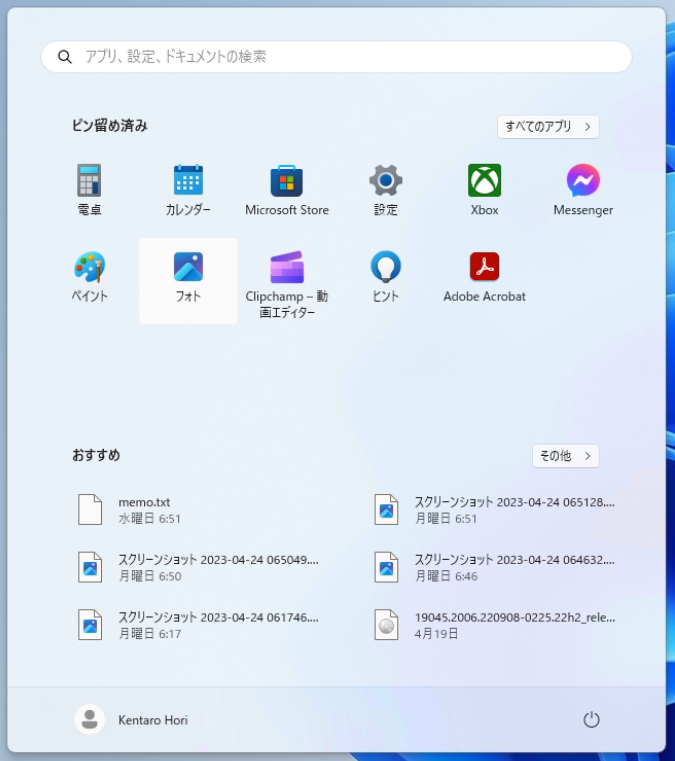
アプリを検索してスタートメニューにピン留めする!
検索ボックでアプリを検索して右クリックします。状況依存メニューから、「スタートにピン留め」を選択します。
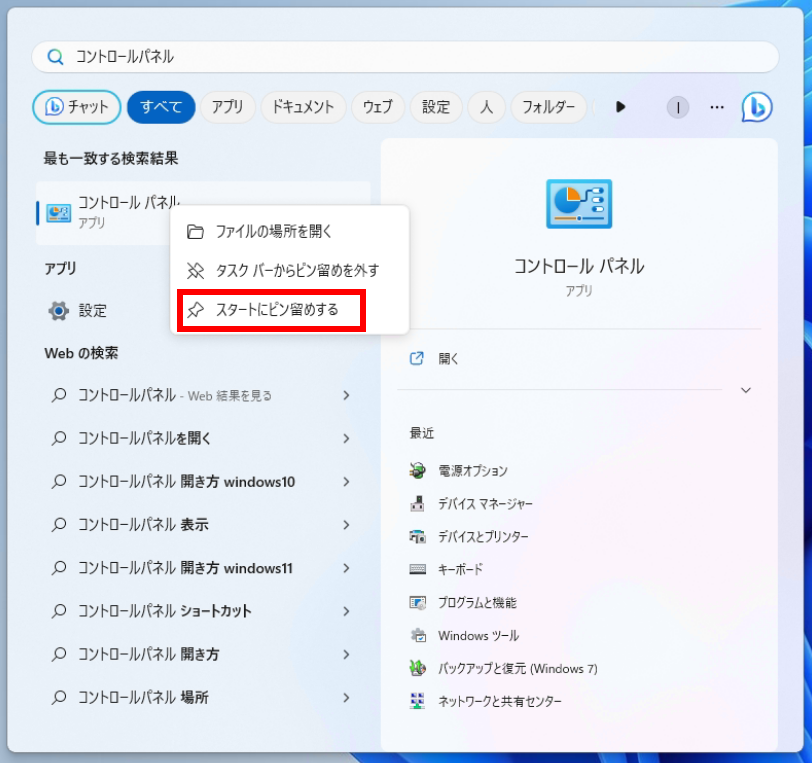
ショートカットからスタートメニューにピン度めする!
ショートカットを右クリックします。状況依存メニューから、「スタートメニューにピン留め」を選択します。
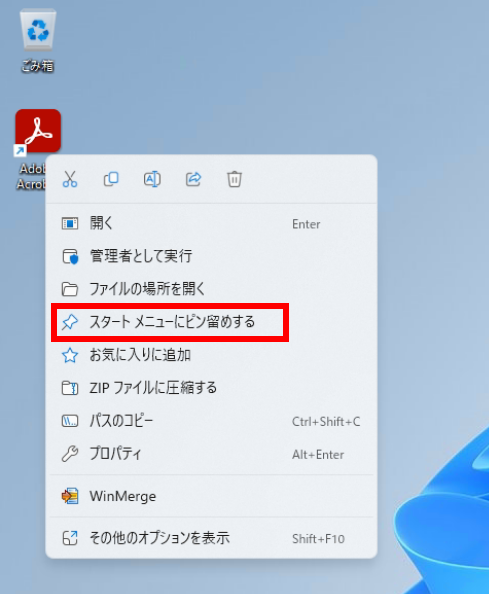
おわりに
スタートメニューへのピン留めは、タスクバーにまでピン留めしたくないが、手短に起動したい場合におすすめです。アプリ起動中にタスクバーに表示されたアイコンを右クリックしてピン留めできないので、アプリを検索するかショートカットからピン留めします。
関連記事
参考書籍(Amazon)

